来源:小编 更新:2025-02-24 08:59:02
用手机看
亲爱的手机控们,你们是不是也和我一样,对安卓系统的屏幕设置有着浓厚的兴趣呢?今天,我就要来和你聊聊这个话题,让你对安卓系统调屏幕有个全面的认识。准备好了吗?让我们一起开启这段奇妙的探索之旅吧!
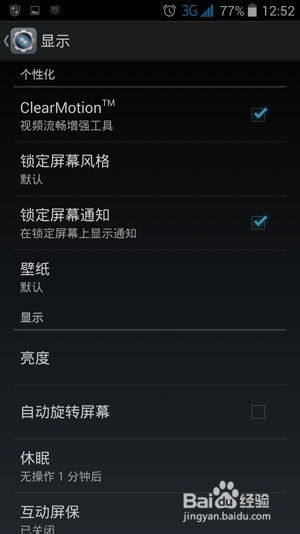
安卓系统作为全球最受欢迎的操作系统之一,其屏幕设置功能也是相当丰富的。从分辨率、亮度、对比度到屏幕方向,每一个细节都能让你感受到科技的魅力。那么,这些设置具体是如何操作的呢?且听我慢慢道来。

分辨率是衡量屏幕显示效果的重要指标,它决定了屏幕上像素的多少。在安卓系统中,你可以通过以下步骤调整分辨率:
1. 打开手机设置,找到“显示”或“屏幕”选项。
2. 在显示设置中,找到“分辨率”或“屏幕分辨率”选项。
3. 根据你的需求,选择合适的分辨率。一般来说,分辨率越高,画面越清晰,但也会消耗更多电量。
需要注意的是,并非所有安卓手机都支持调整分辨率。如果你的手机不支持,那么这个选项将不会出现。
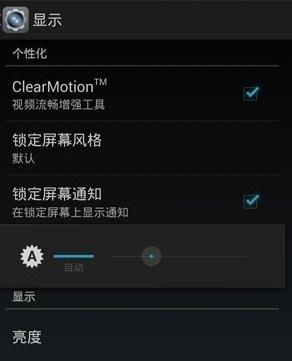
亮度是影响屏幕显示效果的重要因素之一。在安卓系统中,你可以通过以下步骤调整亮度:
1. 打开手机设置,找到“显示”或“屏幕”选项。
2. 在显示设置中,找到“亮度”或“自动亮度”选项。
3. 如果你想手动调整亮度,可以滑动亮度滑块;如果你想自动调整亮度,可以开启“自动亮度”功能。
此外,还有一些第三方应用可以帮助你调节屏幕亮度,例如ScreenDimFull和护目镜等。
对比度是指屏幕上亮度和暗度的差异程度。在安卓系统中,你可以通过以下步骤调整对比度:
1. 打开手机设置,找到“显示”或“屏幕”选项。
2. 在显示设置中,找到“对比度”或“色彩”选项。
3. 根据你的喜好,调整对比度。
需要注意的是,对比度过高或过低都可能对眼睛造成伤害,因此请根据自己的需求进行调整。
在观看视频或玩游戏时,你可能需要将手机横放或竖放。在安卓系统中,你可以通过以下步骤调整屏幕方向:
1. 打开手机设置,找到“显示”或“屏幕”选项。
2. 在显示设置中,找到“自动旋转屏幕”或“方向锁定”选项。
3. 如果你想自动旋转屏幕,可以开启“自动旋转屏幕”功能;如果你想锁定屏幕方向,可以开启“方向锁定”功能。
此外,一些第三方应用也可以帮助你实现屏幕方向的切换,例如9x屏幕互动等。
通过以上介绍,相信你已经对安卓系统调屏幕有了更深入的了解。掌握这些设置,不仅能让你在日常生活中更加便捷,还能让你的手机体验更加丰富。那么,还等什么呢?赶快动手调整你的手机屏幕吧!
希望这篇文章能对你有所帮助。如果你还有其他关于安卓系统调屏幕的问题,欢迎在评论区留言,我们一起探讨。让我们一起享受科技带来的美好生活吧!